
Drones on saavuttanut suuren maineen, kun ne ovat tulleet markkinoille jonkin aikaa sitten, niin paljon, että monet tuhannet ovat hankkineet ihmiset, jotka käyttävät sitä nykyään. Niiden ansiosta on mahdollista lentää tiettyjen sallittujen alueiden läpi, tallentaa videokuvia ja monia muita tehtäviä.
Drone-kameran voi yhdistää matkapuhelimeen, jotta näkee kaiken, mitä se näkee yli lentävän, voimme myös tallentaa kuvat ja tallentaa tiedot varastoon. Puhelimen ja drone-yhteyden välinen yhteys kulkee sovelluksen avulla, mutta sen on muodostettava yhteys Wi-Fi-yhteyden kautta.
Kuinka drone, jossa on Wi-Fi-kamera, toimii

Jokaisella droneilla (espanjalaisella droneilla) on hyvin samanlainen käsittely. Jos haluat käyttää Wi-Fi-kameraa virallinen sovellus on ladattava puhelimeemme. Kun olet ladannut, sinun on asennettava se ja noudatettava koko asennuksen vaiheita, tämä vie vähän alle minuutin.
Jotta voimme käyttää drone-kameraa, ensimmäinen asia on yhdistää päätelaitteen Wi-Fi, avata sovellus ja etsiä drone käytettävissä olevista verkoista. Kun tunnistat sen, meidän on napsautettava dronea ja sinut yhdistetään. Niiden yhdistäminen toisiinsa on melko helppoa.
Kun yhteys on muodostettu, voimme nähdä kaiken, mitä drone projisoi sovelluksessa Jos sen kameran kautta päätämme saada sen lentämään Android-laitteellasi, näet kaiken reaaliajassa. Tässä tapauksessa nauhoituksen on suoritettava näytön sieppaajan toimesta, tänään on useita sovelluksia.
Kuinka yhdistää FPV-kamera matkapuhelimeen

FPV-kameran liittäminen puhelimeemme suoritetaan Eachine ROTG01 -vastaanottimella, melko pieni laite, jossa on mikro-USB-yhteys älypuhelimelle. Tämän vastaanottimen avulla voimme vastaanottaa videosignaalin puhelimeemme, jos lentävät FPV-kamerat.
Ensimmäinen asia on sitten tarttua Eachine ROTG01 -vastaanottimeen Lataa sovellus tälle mallille ja varmista, että älypuhelimesi tukee UVC: tä (Tuetut ovat enimmäkseen Galaxy-puhelimia, Xiaomi Mi 3: sta eteenpäin, Huawei Mate 8, Honor 8, Sony Z1, Sony Z2 ja useita OnePlus-malleja.
Kun sovellus käynnistyy, liitä puhelin jokaisen Micro USB -porttiin, skannaa kanavat painamalla vastaanottimen punaista painiketta ja odota, että kuva näkyy näytöllä. Levyn laadussa voimme valita äänityksen laadun ja videoiden tallennuspaikka.
Yhteys tapahtuu kaapelilla, mikä antaa laadun signaalille, jonka näet, kun muodostat yhteyden läheisiin FPV-signaaleihin, voimakkuus riippuu siitä, kuinka lähellä olet heitä. Kantama on riittävä, joten älä pelkää, ja sinulla on yhteys yli 200-300 metriin.
Ohjaa drone matkapuhelimellasi

Papukaija on yksi johtajista drone-myynnissä, kumpaakin mallia voidaan käyttää Android-laitteen kanssa täydelliseen hallintaan, joko lentää ja tallentaa videoita samanaikaisesti. Olennaista on, että sinulla on drone ja Android-laite versiosta 5.0 tai uudemmasta.
Yhdistääksesi Parrot Bebop -radion puhelimeen, se tehdään Wi-Fi-yhteyden kautta ja se tapahtuu seuraavasti:
- Käynnistä drone, jotta se voi ottaa käyttöön Wi-Fi-signaalin, johon meidän on muodostettava yhteys
- Droni luo Wi-Fi-verkon, nyt avataan Android-puhelimemme, avataan Asetukset, Verkko ja Internet, Wi-Fi, aktivoidaan yhteys ja etsitään Parrot Bebopin luoman verkon nimeä ja muodostetaan yhteys siihen
- Kun yhteys on muodostettu lataa lentolentosovellus ja avaa se. Nyt kun se on auki, se antaa sinulle monia vaihtoehtoja, mukaan lukien mahdollisuus ottaa drone pois ja lentää sen kanssa. Heidän on tehtävä se riittävässä tilassa ilman esteitä.
Sovellukset droonien hallintaan
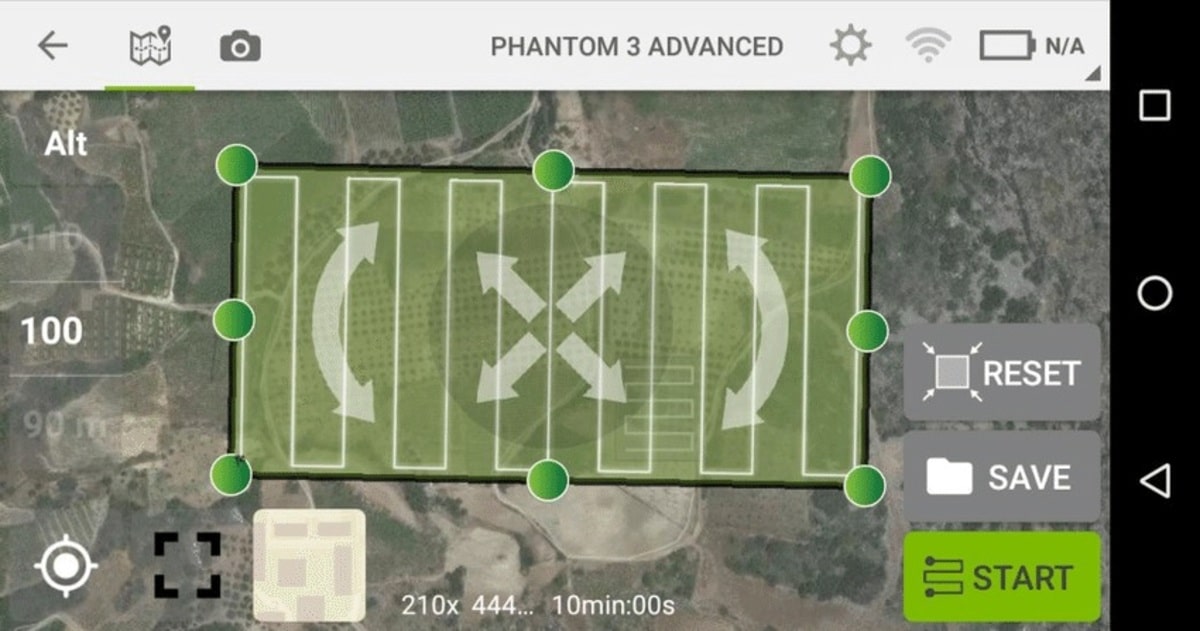
Dronen lentämiseen on monia sovelluksia, Niiden hallinta riippuu aina yhteyden muodostamisesta ohjelmiston kautta, yhteyden muodostamisesta Wi-Fi-yhteyden kautta ja niiden hallinnasta digitaalisella padilla. Monet heistä ovat ammattitasolla, tämä on Pix4Dcapture, Litchi tai DroneDeploy.
Pix4dCapture
Se on yksi tunnetuimmista sovelluksista saada drone lentämään, se on yhteensopiva suurimman osan markkinoilla olevista droneista ja sen käyttö on melko yksinkertaista. Kun tiedämme, minkä alueen haluamme lentää, avataan sovellus ja valitaan erilaiset lentoasetukset, nopeus, kallistuskulma ja kuvien päällekkäisyys.
Litsi
Litchi on yhteensopiva useimpien DJI-tuotemerkin droonien kanssa, on saatavana Android-laitteella ja kokoonpano on perustason, joten voit käyttää sitä muutamassa minuutissa. Ihanteellinen, jos haluat tallentaa videolentoja dronilla ja tarjoaa ainutlaatuisen kokemuksen muihin sovelluksiin verrattuna.
DroneDeploy
Kuten Litchi, se on yhteensopiva DJI-tuotemerkin droonien kanssa, sen avulla voit suunnitella lennon, lisätä pyöreän lennon ja monia muita vaihtoehtoja lisävarusteena. DroneDeploy toimitetaan aluksi esiasetettuna ja sen vaihtoehdot ovat melko kattavatJos saat ne käsiinsä, olet lentävä asiantuntija dronisi kanssa.
Sinulla on myös parhaat dronesovellukset Android-järjestelmään, ne kaikki sopivat droonisi hallintaan milloin tahansa.